Si, dans Minecraft, les shaders sont un moyen intéressant de changer radicalement l’aspect du jeu pour y vivre une toute nouvelle aventure, ils sont parfois un peu monotones, et proposent la même vue de différents environnements dans plusieurs contextes, rendant le jeu un peu moins réaliste et vivant. C’est ce problème que msterrubi cherche à résoudre avec le Miniature Shader, basé sur l’excellent shader de Chocapic13.
Son objectif est d’apporter de nombreuses variations à l’aspect de la lumière, et du jeu en général, en fonction de différents facteurs. Ainsi, en utilisant ce shader, vous pourrez admirer un ciel différent chaque jour, et dont les nuages feront de l’ombre au monde. La lumière changera également d’apparence en fonction du biome, permettant, par exemple, au brouillard de changer de couleur, pour correspondre davantage à l’esprit du biome, dans les moindres détails du jeu. Le shader peut, évidemment, être configuré pour vous permettre d’avoir l’expérience qui répond le mieux à vos attentes.
Puisqu’il s’agit d’un shader, notez qu’il vous faudra une carte graphique d’une puissance relativement élevée pour profiter pleinement de Miniature. Cependant, il reste assez économe en performance, et vous pourrez y jouer sans trop de déconvenues avec une carte graphique, même d’entrée de gamme, ayant quelques années. Selon le créateur, comme souvent pour ce qui est des shader, les Mac sont mal-supportés. Dans ce dernier cas, nous vous recommandons de vous tourner vers des shaders prévus pour les Mac, comme BSL Shader.
Galerie
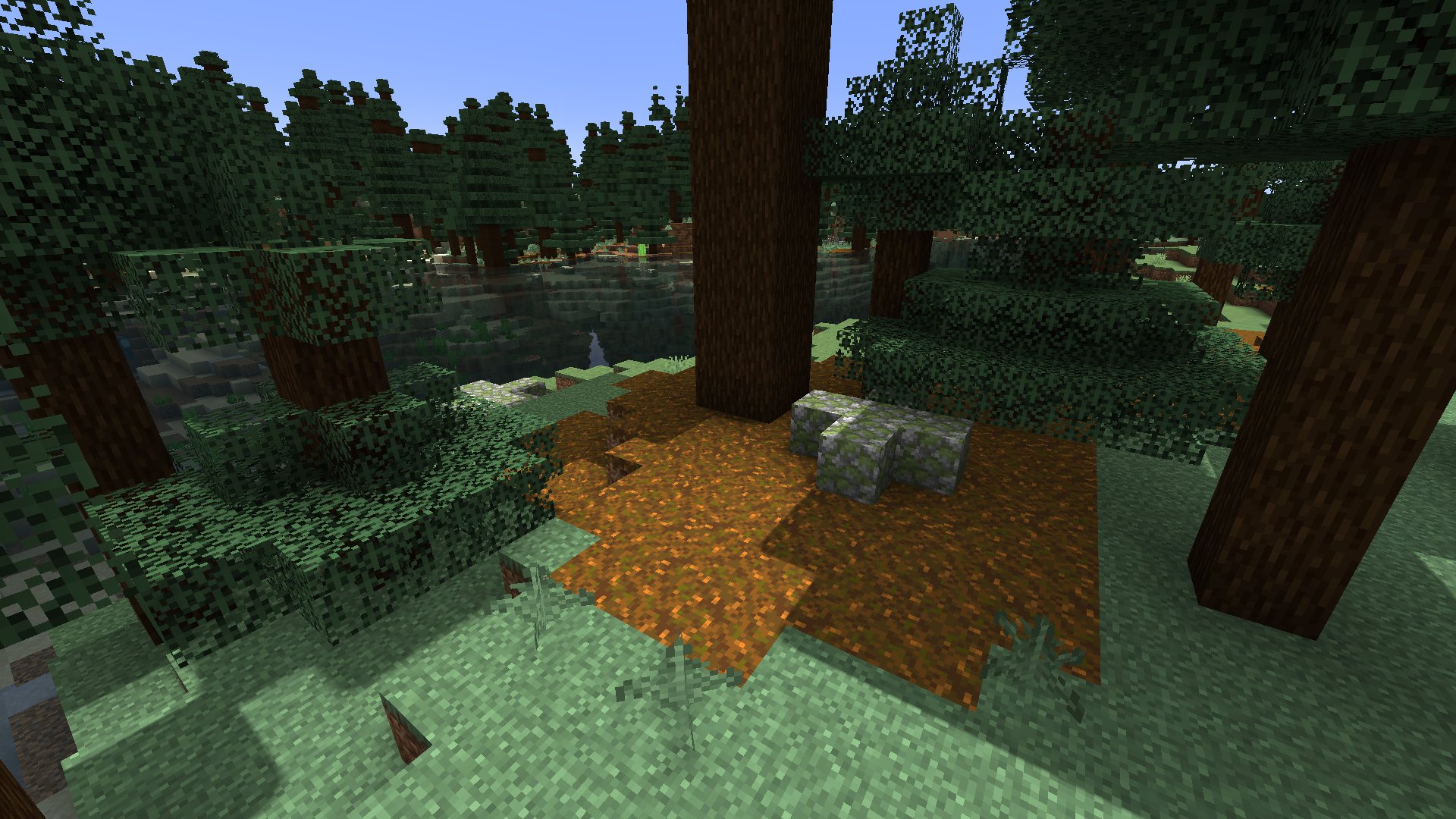
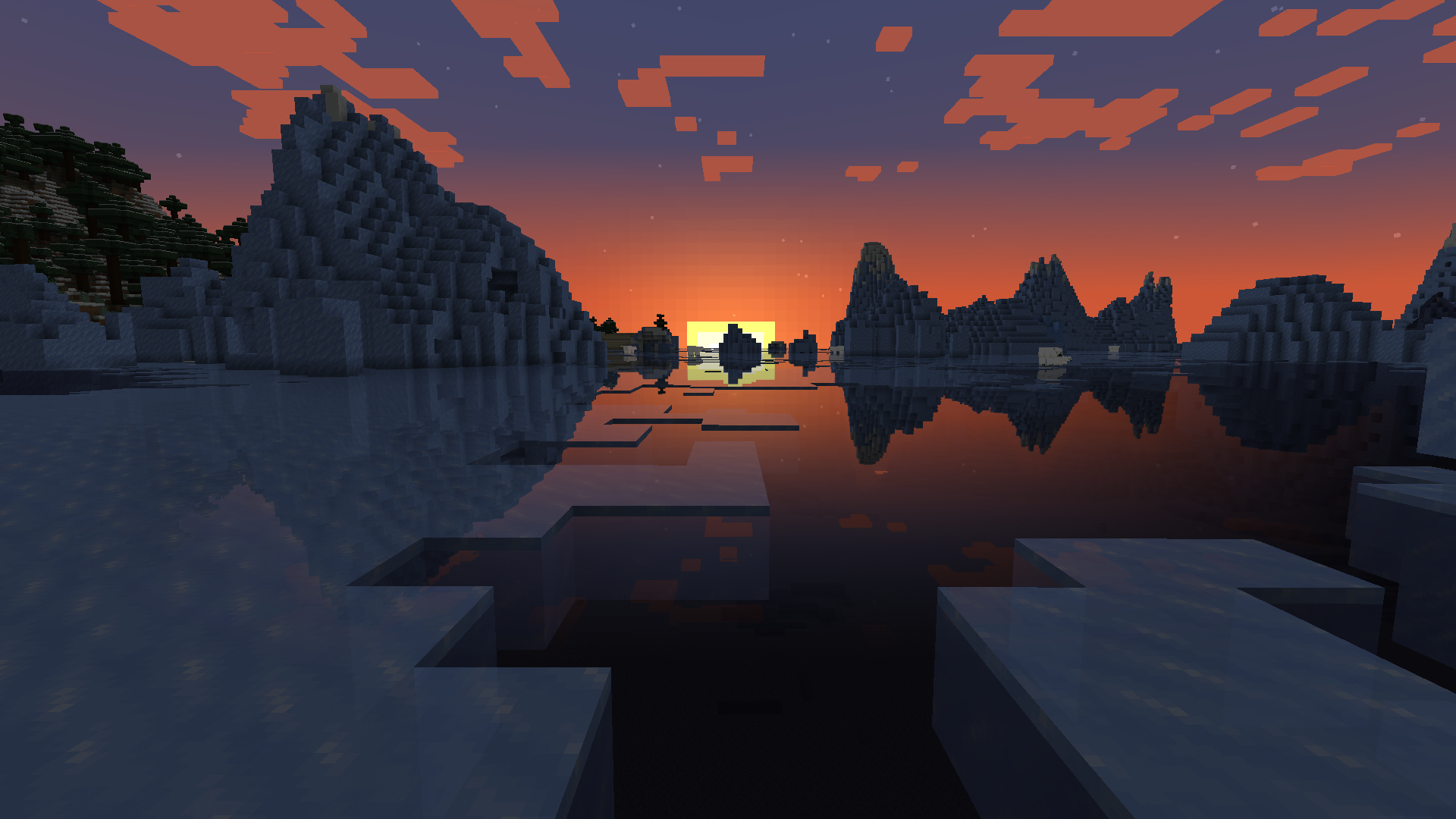

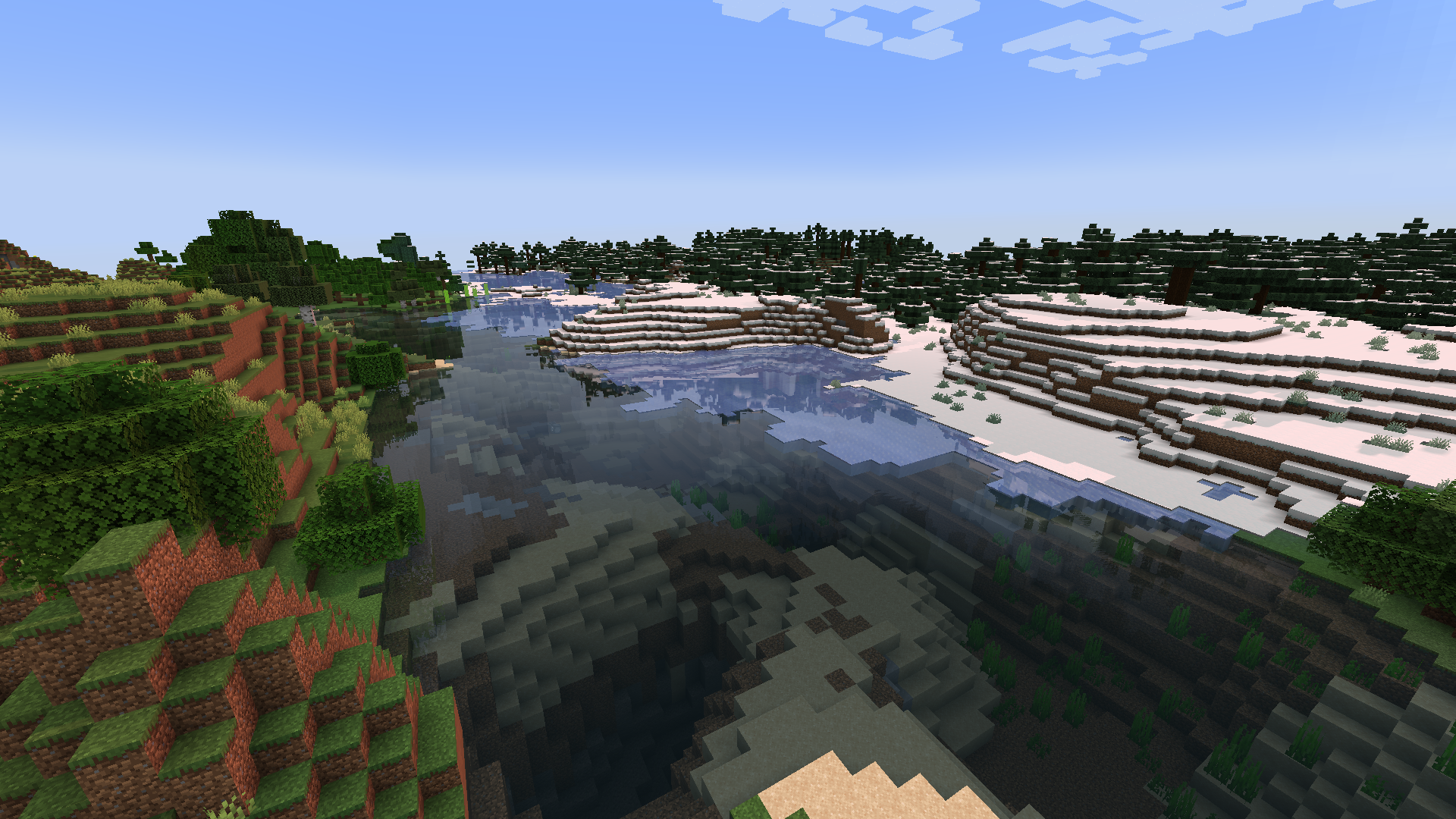
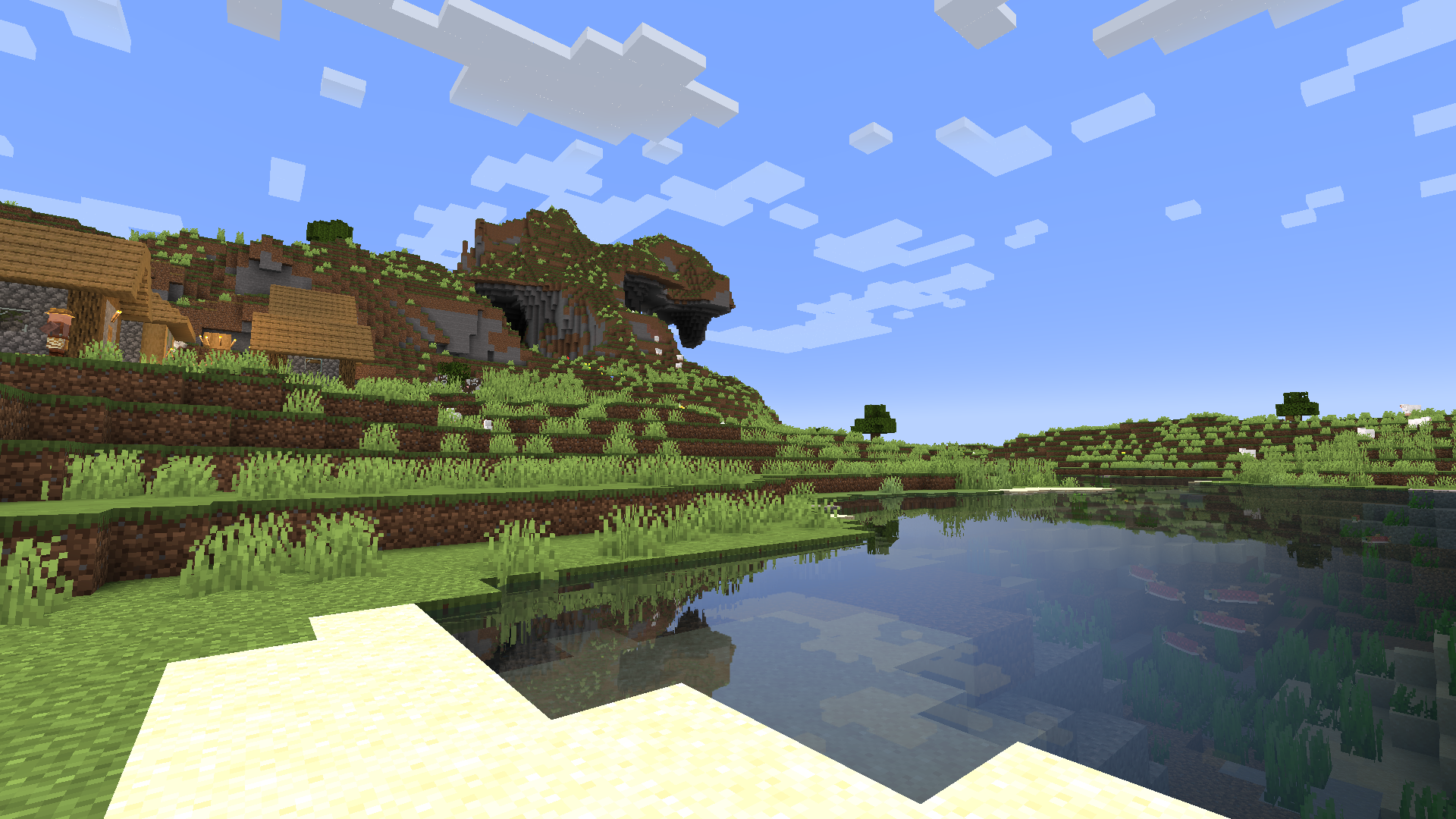
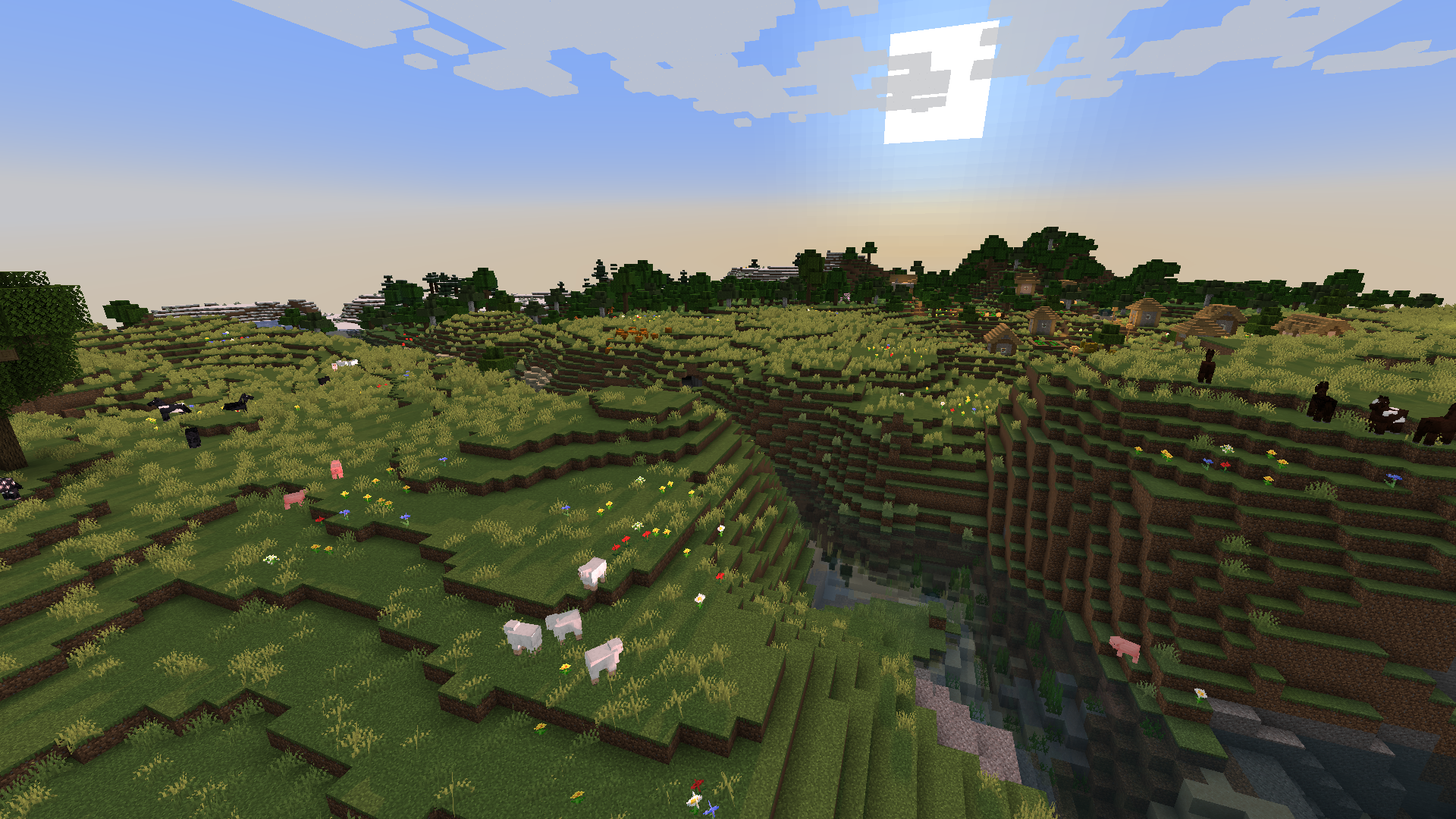
Informations
- Auteur du shader : ukrech
- Versions Minecraft : 1.7 à 1.21
- Lien original : Curseforge
Téléchargement de Miniature Shader
Pour jouer avec un shader, il est nécéssaire d’installer l’api suivante :
Choisissez la version du shader qui correspond à la version de votre jeu Minecraft :
Guide d’installation d’un shader sur Minecraft
Téléchargez le shader et installez Optifine ou Iris. Puis trouvez votre dossier .minecraft :
• Windows : Allez dans le menu Démarrer, puis rendez-vous dans Exécuter. Sinon, faites Touche Windows + R. Ensuite, tapez %appdata% dans la barre de recherche, puis allez dans le dossier .minecraft.
• Linux : Appuyez en même temps sur ALT + F2. Vous devriez normalement avoir votre .minecraft. Si vous ne le voyez pas, activez les dossiers cachés avec la combinaison CTRL + H.
• Mac : Votre dossier minecraft se trouve dans Utilisateur > Bibliothèque > Application Support. Si vous ne trouvez pas Application Support, faites Finder > Barre des menus : Aller + Maintenir ALT > Bibliothèque.
Créez-y un dossier shaderpacks (sans majuscule) si celui-ci n’existe pas et glissez dans ce dossier le shader. Si vous avez téléchargé un dossier et non pas une archive, archivez-le en .zip. Lancez ensuite le jeu avec votre profil Optifine.
Dans les options vidéo, allez dans Shaders et sélectionnez les shaders de votre choix. Vérifiez enfin que “Old Lighting” est sur “On” ou “Default”. Vous pourrez ensuite régler plus en détail les options de vos shaders via l’icône en bas à droite de la fenêtre.


J’adores minecraft